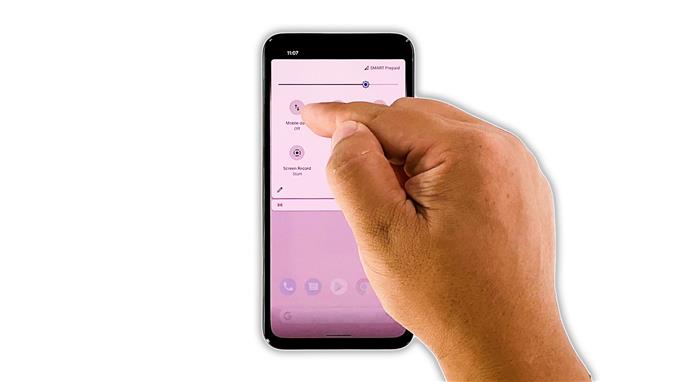In questa guida alla risoluzione dei problemi, ti mostreremo cosa fare se il tuo Google Pixel 5 non invia MMS o messaggi immagine. Alcuni utenti hanno segnalato che i loro dispositivi non possono più inviare messaggi di testo con immagini o caratteri speciali allegate. Anche se a volte può essere frustrante, in realtà non è così difficile da risolvere, a condizione che il problema riguardi solo il tuo telefono.
Un MMS è fondamentalmente un messaggio di testo ma con allegati. L’introduzione degli Emoji ha effettivamente cambiato il modo in cui gli smartphone inviano messaggi di testo, perché nel momento in cui inserisci un’emoji nel tuo testo, verrà automaticamente convertito in un MMS. Affinché tu possa inviare quel messaggio, il tuo telefono deve utilizzare i dati mobili e questo è il momento in cui si verificano i problemi la maggior parte del tempo.
In questo post, ti guideremo nella risoluzione dei problemi del tuo Google Pixel 5 che non può più inviare o addirittura ricevere MMS. Abbiamo citato sette soluzioni facili da seguire, quindi se sei uno degli utenti con questo problema, forse questo articolo può aiutarti.
Prima soluzione: assicurati che i dati mobili siano abilitati

I dati mobili sono necessari per poter inviare e ricevere MMS o messaggi di testo con allegati. Quindi la prima cosa che devi fare è controllare se è abilitato o meno, soprattutto se è la prima volta che provi a inviare un MMS. Ecco come puoi farlo:
- Scorri verso il basso dalla parte superiore dello schermo con due dita e cerca l’icona Dati mobili.
- Toccalo per abilitare il servizio dati mobile.
- Se è già abilitato, toccalo per disabilitarlo e, dopo alcuni secondi, toccalo di nuovo per abilitarlo di nuovo.
Dopo averlo fatto, prova a inviare un MMS al tuo numero per vedere se va a buon fine e se puoi effettivamente riceverlo.
Seconda soluzione: controlla il segnale del tuo dispositivo

Se l’attivazione dei dati mobili non può risolvere il problema, controlla l’indicatore del segnale sulla barra di stato per vedere se il tuo telefono ha una buona ricezione.
Utilizza i dati mobili per inviare e ricevere MMS, ma deve comunque connettersi alla rete cellulare del tuo provider per poterlo fare.
Se hai solo una barra del segnale, probabilmente questo è il motivo per cui il tuo Pixel 5 non può inviare MMS, ma se è così, il problema è temporaneo.
Tuttavia, se il tuo telefono riceve una buona ricezione e non invia MMS, passa alla soluzione successiva.
Terza soluzione: forza il riavvio del tuo Pixel 5

Dopo aver eseguito le prime due soluzioni e il problema persiste, la prossima cosa che devi fare è aggiornare la memoria del telefono e ricaricare tutte le sue app e servizi. Se questo problema è dovuto solo a un piccolo problema tecnico nel sistema o uno dei servizi ha smesso di rispondere senza una ragione apparente, dovrebbe risolverlo. Ecco come lo fai:
- Tieni premuto il tasto di accensione per 8 secondi. In questo modo il Pixel 5 si spegnerà e si riaccenderà.
- Quando viene visualizzato il logo di Google, rilascia il tasto di accensione e attendi fino al termine del riavvio.
Dopo il riavvio, prova a vedere se il tuo Pixel 5 può ora inviare MMS.
Quarta soluzione: Ripristina l’app Messaggi

Un’altra cosa che devi fare se il problema persiste anche dopo aver aggiornato la memoria del telefono, è svuotare la cache e cancellare i dati dell’app di messaggistica che stai utilizzando. Se stai utilizzando l’app predefinita, dovresti reimpostare i messaggi. Ecco come si fa:
- Apri il cassetto delle app e avvia Impostazioni.
- Tocca e tieni premuto Messaggi, quindi tocca l’icona Informazioni app.
- Tocca Archiviazione e cache.
- Tocca Svuota cache.
- Ora tocca Cancella dati e quindi tocca OK per confermare.
Dopo averlo fatto, prova a inviare un MMS al tuo numero per vedere se il problema è stato risolto.
Quinta soluzione: ripristinare i servizi di rete

Dopo aver ripristinato l’app di messaggistica che stai utilizzando ma non è ancora in grado di inviare MMS, è possibile che il problema sia con i servizi di rete del tuo telefono. Quindi quello che devi fare dopo è ripristinarli. Questo metodo non eliminerà nessuno dei tuoi file e dati, ma è anche efficace. Ecco come si fa:
- Apri l’app Impostazioni del telefono.
- Scorri verso il basso e quindi tocca Sistema.
- Tocca Avanzate.
- Toccare Ripristina opzioni, quindi toccare Ripristina Wi-Fi, cellulare e Bluetooth.
- Tocca Ripristina impostazioni nell’angolo in basso a destra.
- Se richiesto, inserisci il blocco dello schermo.
- Tocca di nuovo Ripristina impostazioni nell’angolo in basso a destra.
Successivamente, assicurati che i dati mobili siano abilitati, quindi prova a inviare un MMS al tuo numero.
Sesta soluzione: assicurati che non sia correlato all’account

A questo punto, se il problema persiste, è possibile che il problema riguardi il tuo account o la rete. Il modo migliore per scoprirlo è chiamare il supporto tecnico del tuo fornitore di servizi.
Se si tratta solo di un problema relativo all’account, dovrebbe essere risolto nel momento in cui un rappresentante risponde alla chiamata. Tuttavia, se si tratta di un problema di rete, ti verrà comunicato quando il problema verrà risolto.
Inoltre, il rappresentante potrebbe consigliarti di ripristinare il telefono se il problema non è né il tuo account né la rete.
Settima soluzione: ripristina le impostazioni di fabbrica del telefono

Quando viene consigliato di ripristinare il dispositivo, è necessario prima dedicare del tempo al backup di tutti i file e i dati importanti poiché verranno eliminati.
Se questo problema non riguarda la rete o non è correlato all’account, un ripristino dovrebbe essere in grado di risolverlo. Quindi, quando sei pronto, segui questi passaggi per eseguire il ripristino dei dati di fabbrica:
- Apri l’app Impostazioni del telefono.
- Scorri verso il basso e quindi tocca Sistema.
- Tocca Avanzate.
- Tocca Ripristina opzioni, quindi tocca Cancella tutti i dati.
- Tocca Cancella tutti i dati nell’angolo inferiore destro dello schermo. Se necessario, inserisci il PIN, la sequenza o la password.
- Per cancellare tutti i dati dalla memoria interna del telefono, tocca Cancella tutti i dati.
Dopo il ripristino, configura il telefono come nuovo dispositivo. Il tuo telefono dovrebbe essere in grado di inviare o ricevere MMS ora.
E queste sono le cose che devi fare se il tuo Google Pixel 5 non invia MMS. Ci auguriamo che questa semplice guida alla risoluzione dei problemi possa aiutarti in un modo o nell’altro.
Ti preghiamo di sostenerci iscrivendoti al nostro canale YouTube. Abbiamo bisogno del tuo supporto per poter continuare a creare contenuti utili in futuro.